【初心者必見】Mac環境でMAMPを用いたローカル環境の構築方法
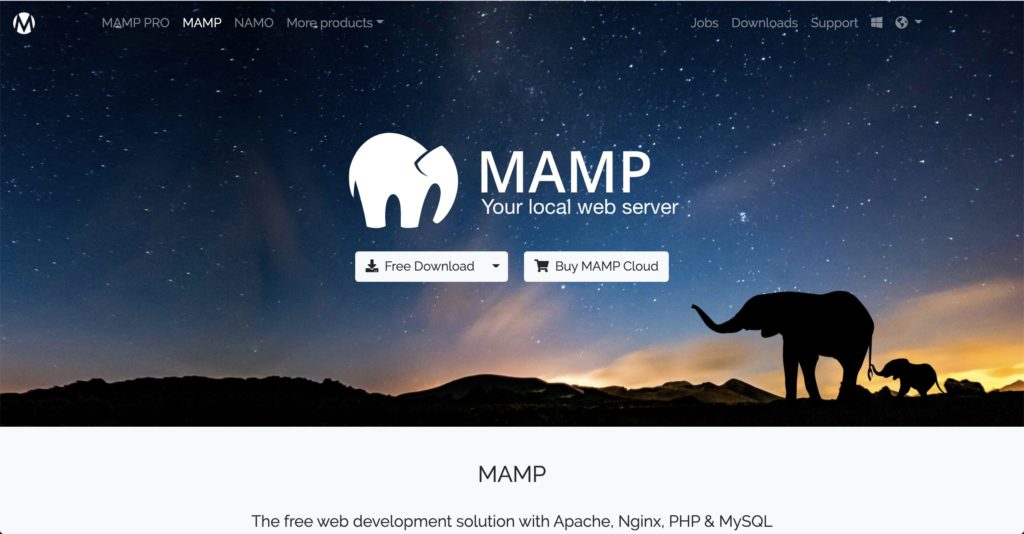
こんにちは!ニタマサ(@NewM07x2)です。

MacでPHPとかWordPressのローカル環境を立てたいんだけど、どうすればわからない。。。
できれば簡単に無料でやりたいな。。。
そんな声に答えます。
プログラミングの初心者にとって最初の難関は、開発環境(ローカル環境)の構築ではないでしょうかね。
本記事ではMAMPを用いた開発環境の構築方法を初心者向けに解説した記事です。
画像を用いてわかりやすく解説しているので、ぜひトライしてみてください!
では、やっていきましょう!
目次
環境準備
今回設定していく環境は以下の通りになっています。
- MacOS Catalina( バージョン: 10.15.6 )
※2020/09/09時点
MAMPとは?
そもそもMAMPについて簡単に解説していこうかと思います。
もう知ってる!って方は読み飛ばしてもらってOKです。
MAMPとは「Macintosh」「Apache」「MySQL」「PHP」の頭文字をとったものです。
つまり、これらを一括で使うことができ、PHPとMySQLの開発環境として構築可能です。
また、無料で使えるMAMPと有料版のMAMP PROがあります。
違いとしては多々あるんですが、なくても困らないので、無料版一択で問題なしです。
MAMPをインストールする
それではMAMPをインストールしていきましょう。
まずはMAMPの公式HPにてダウンロードしていきます。
ダウンロードボタンは以下の場所にあるので、クリックし、ダウンロードします。
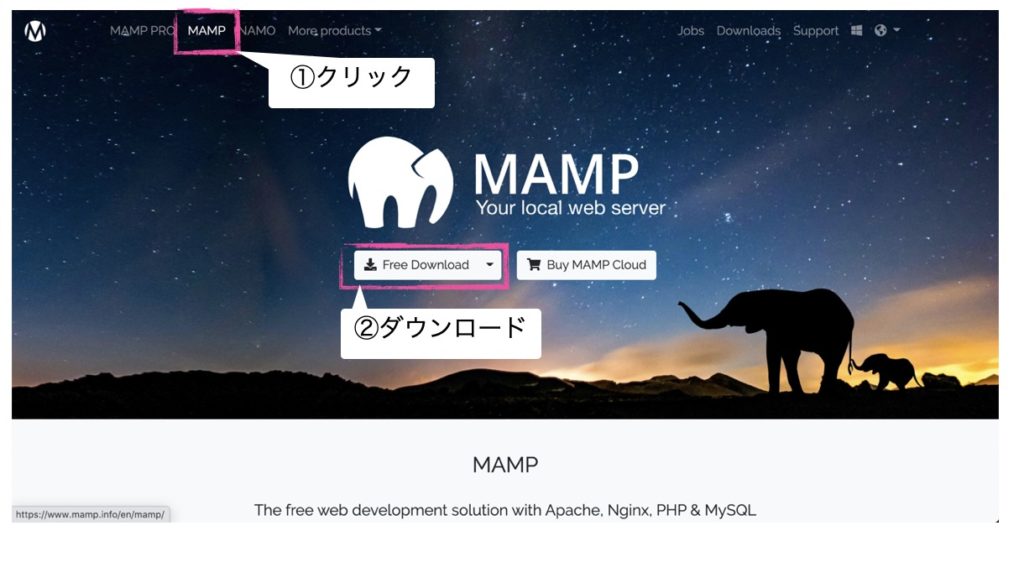
zipファイルがダウンロードされるので、展開していきます。
展開後、以下のような画面が出力されるので、「続ける」をクリックします。
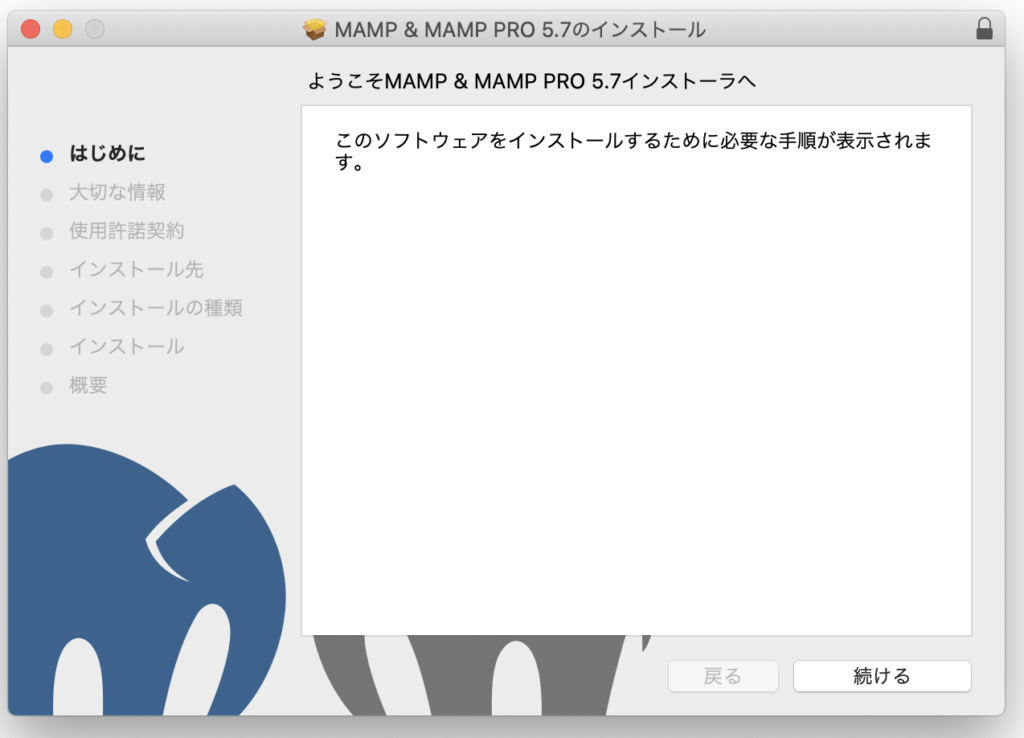
大切な情報ですけど、よくわからないので、飛ばしてOK。
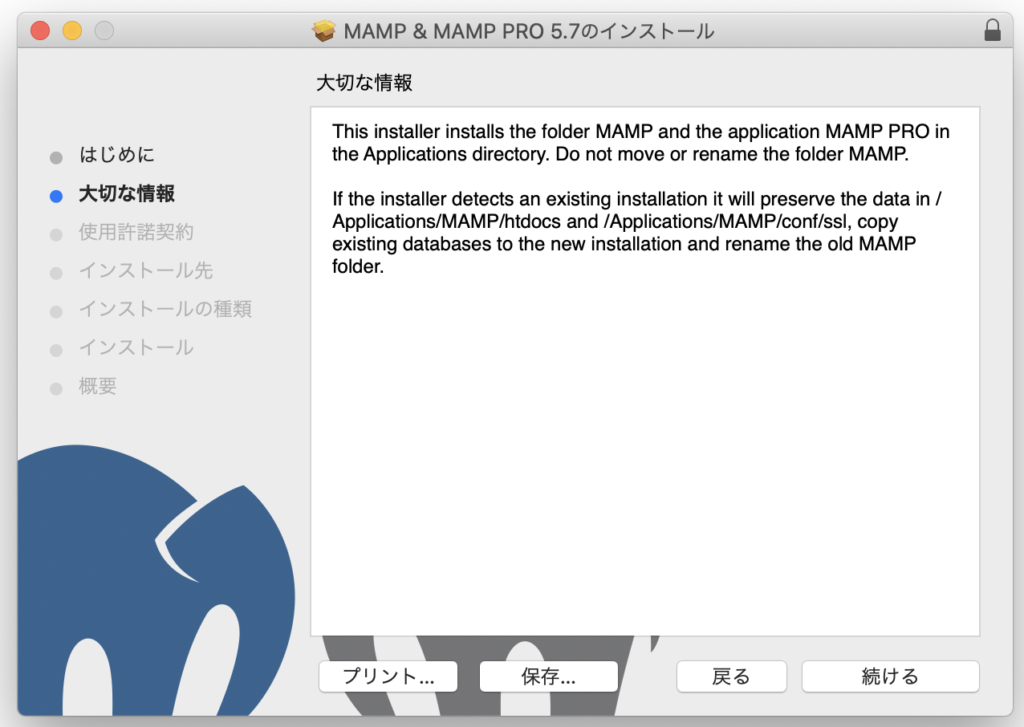
これもOK
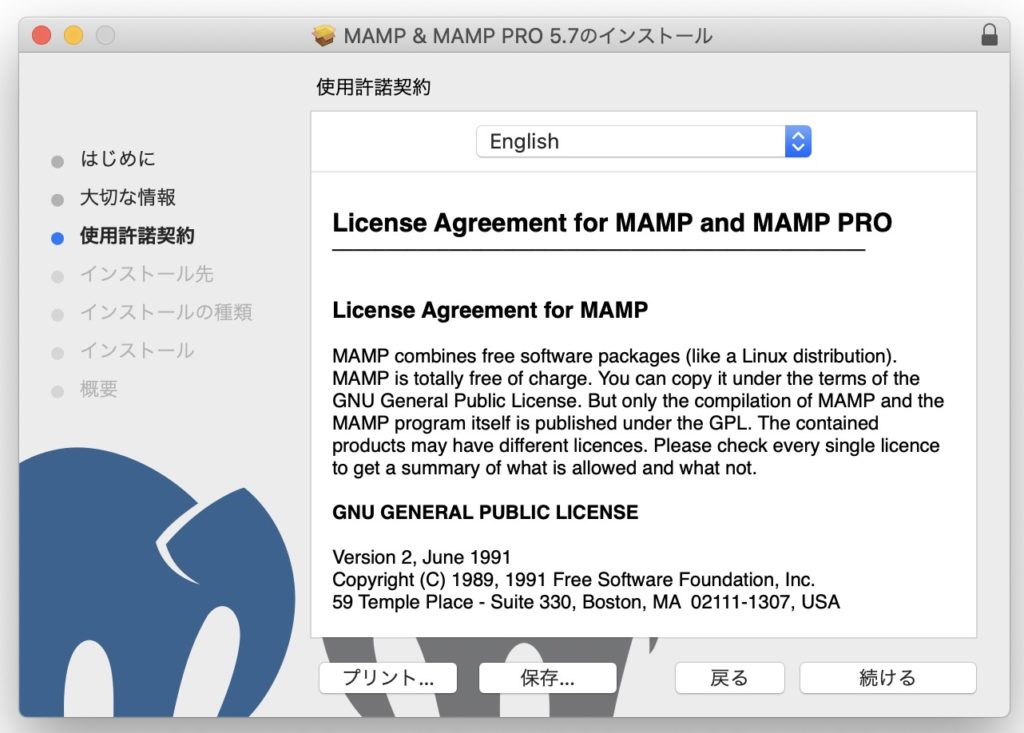
同意でOK
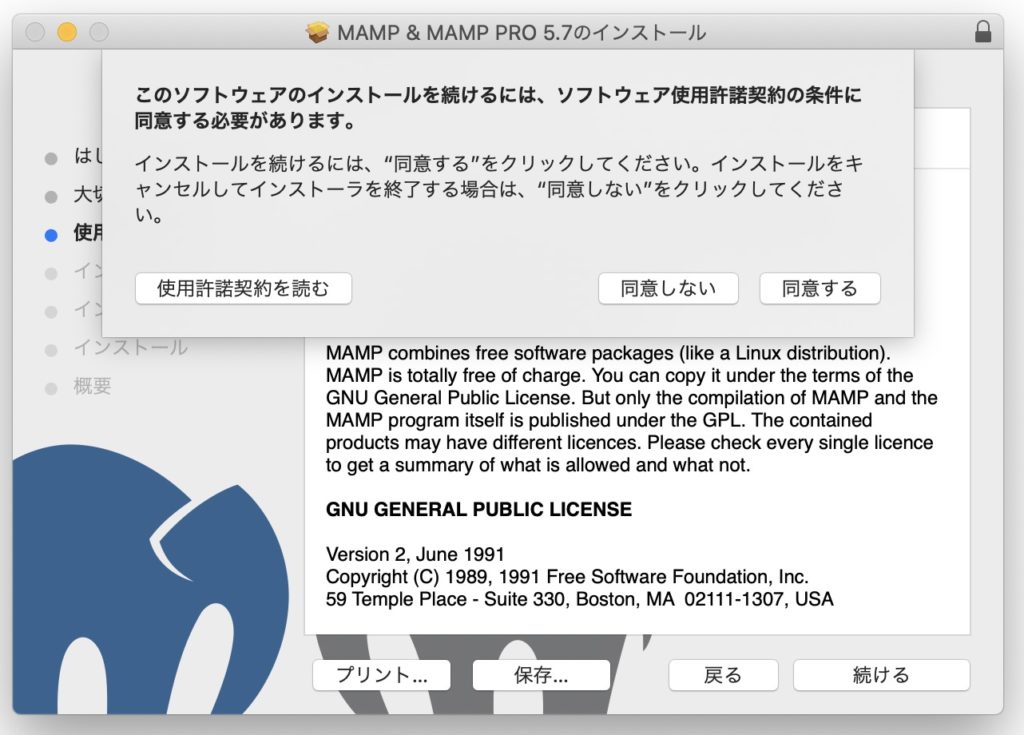
インストール場所を設定。問題なければインストールボタンをクリックします。
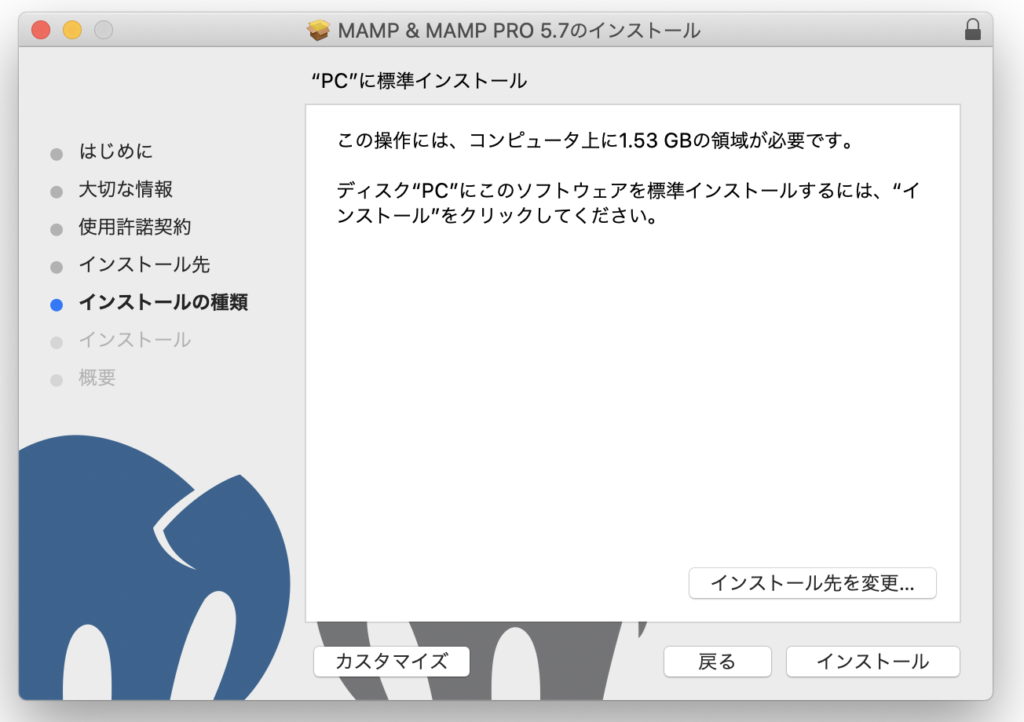
インストールが完了したら、閉じるボタンをクリック。

これでインストール作業は終了です。
MAMPの利用方法
続いて、MAMPの利用方法をみていこうと思います。
インストールした内容の確認
Macの場合、「Finder」→「アプリケーション」内に以下2つが追加されているかと思います。
- MAMP PRO.app
- MAMP_インストール日時
ですが、MAMP PRO.appの方は有料となってしまうので、消してしまって問題ないです。
MAMP_インストール日時のファイルの中に「MAMP.app」があります。
これがローカル環境で利用するアプリになりますので、アプリケーションは配下に移しておきましょう。
MAMP.appの起動
起動すると以下の画面が出力されます。
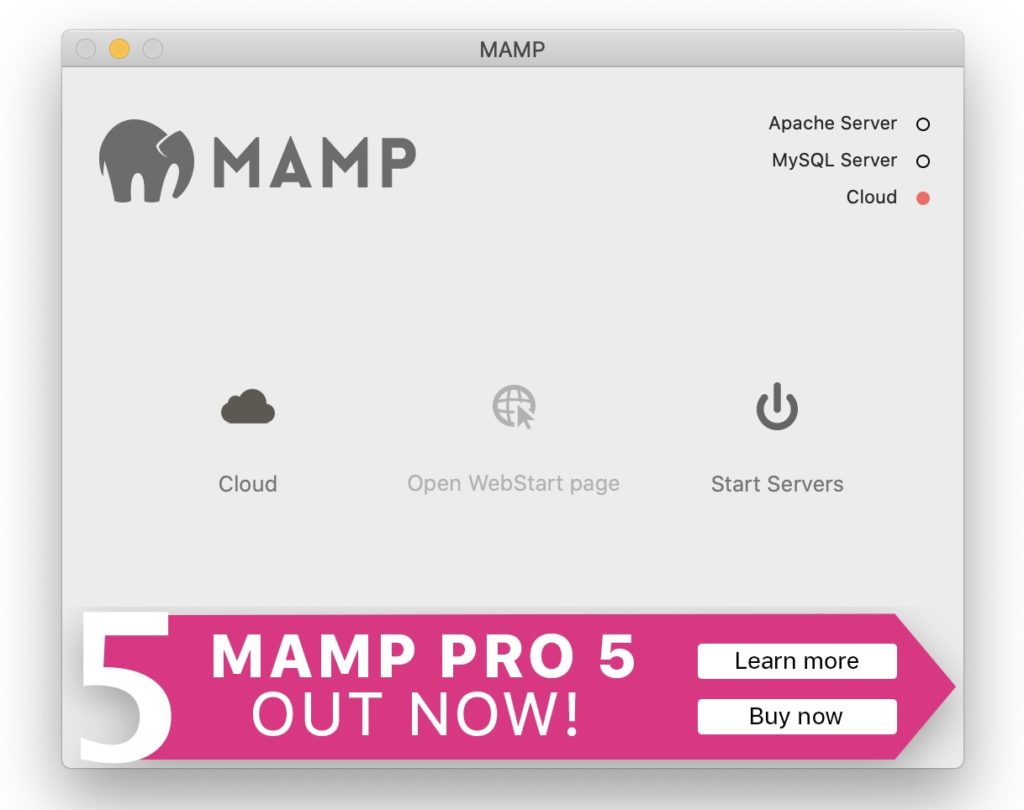
こちらの画面でローカルサーバーを起動/停止したりしていきます。
また、サーバーを開始したら、以下のようがサイトが立ち上がります。
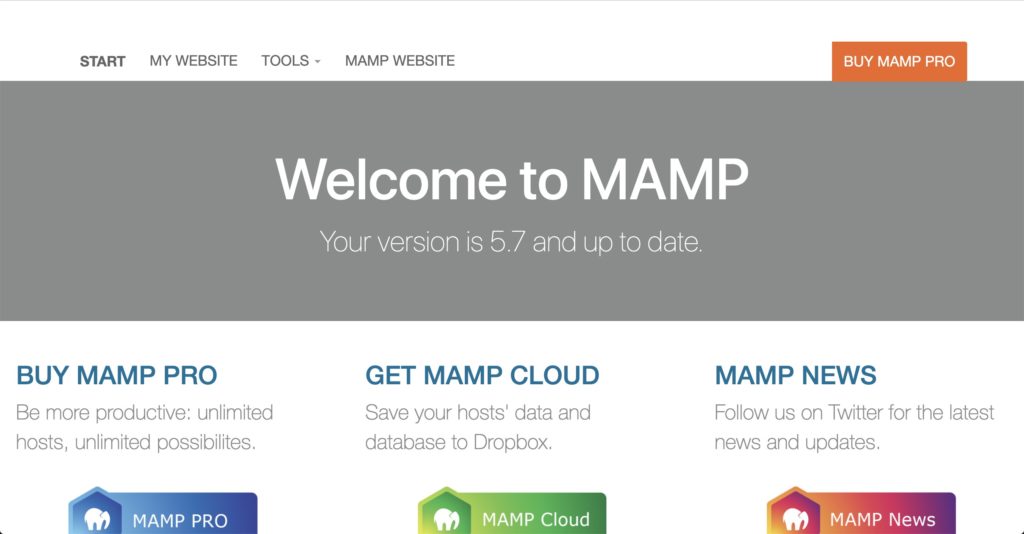
こちらの画面では、ローカルでMySQLに接続するための情報やMAMPに関するニュースが記載されたものとなりますが、重要な情報は真ん中ぐらいに記載されているので、軽く目を通す程度でOKです。
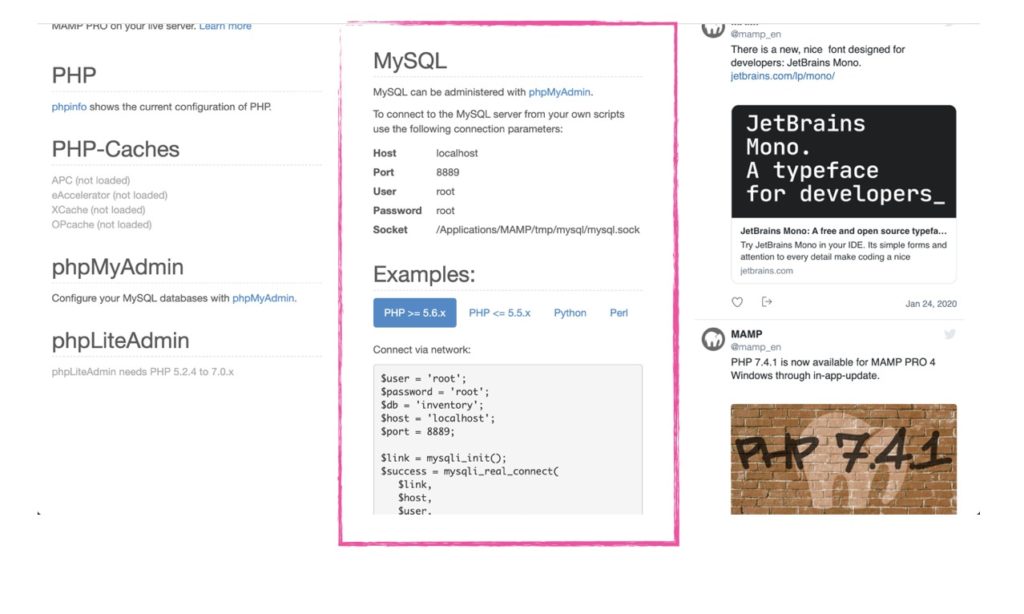
“phpMyAdmin”のリンクをクリックするとMySQLのデータベースやテーブルなどを設定できる画面に遷移できます。
この画面はよく使うので、ブックマークをしておくのがオススメです。
尚、最初は英語表記になっているので、わかりやすくするために日本語に設定しておきましょう。
設定方法に関しては以下の記事でまとめているので、ぜひご覧ください。
MAMP.appのファイル保管場所
続いて、MAMPファイル内にデータを作成していくのですが、こちらも一部変更があるので、みていきましょう。
現在、MAMPファイルの中身は以下のようになっているかと思います。
変更箇所は一箇所で赤く囲った”file_data”を”htdocs”に書き換えます。
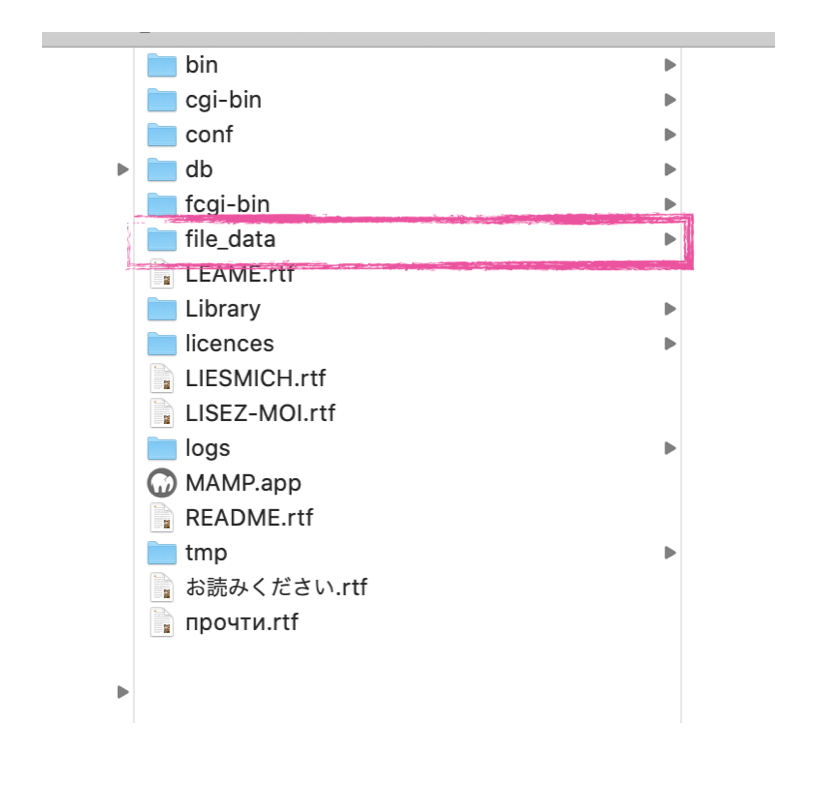
これだけでOKです。
後はhtdocsファイル内にPHPやHTMLのファイルなどを追加していきます。
ローカル環境をブラウザで表示する
最後にGoogle Chromeなどを用いてブラウザ表示を行っていきましょう。
先ほど、変更したhtdocsファイル内にHTMLファイルを作成しておいてください。
続いて、以下のURLにアクセスします。
「http://localhost:自身のポート番号/」
すると、以下のような画面になるかと思います。
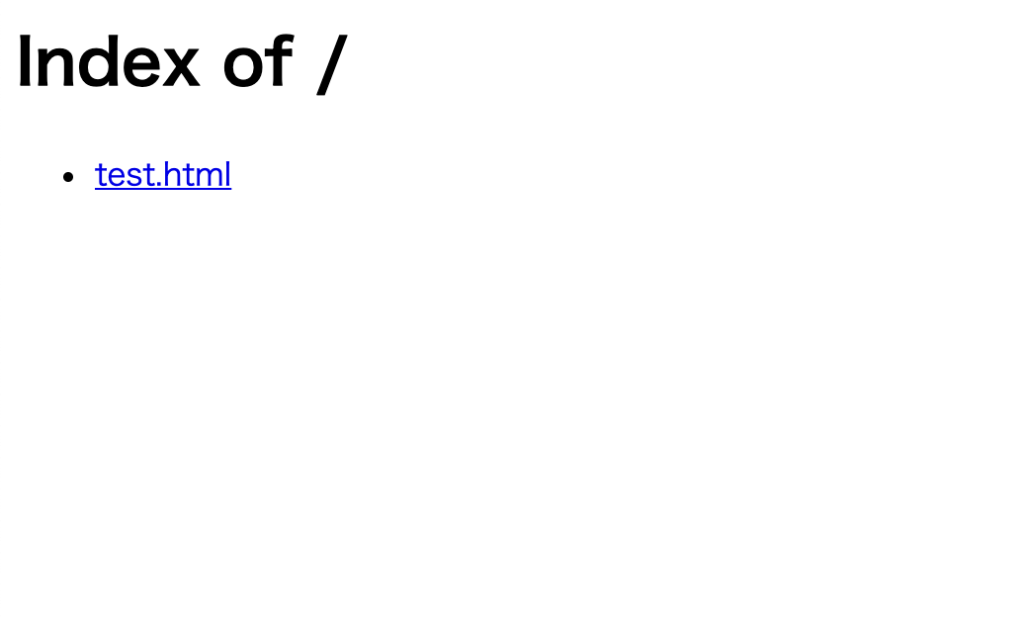
こちらの「test.html」をクリックすると画面が表示されるかと思います。
これでローカル環境をブラウザで表示は完了です。
尚、htdocsファイル内に端的にファイルを生成していくととてもわかりづらくなっていくので、フォルダごとに分けて管理することをオススメします。
まとめ
いかがだったでしょうか。
今回はMac環境でMAMPを用いたローカル環境の構築方法を解説してきました。
ローカル環境の構築はシステムを開発していく上でとても大事なものなので、ぜひしてみてください。
もし、この記事に関して分からない事や質問がある場合は、お問い合わせページまたはTwitterのDMまで連絡を頂ければと思います!!!
(ついでにフォローしていただけると最高に嬉しいです笑)
では!See you again!(´∀`)





